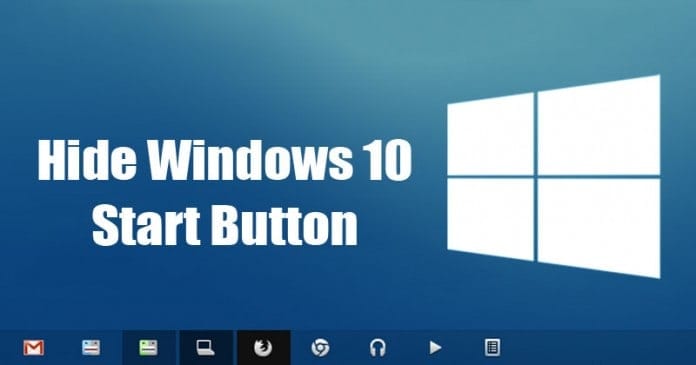Cómo ocultar el botón de inicio de Windows 10 en 2022 2023 ¡Aquí hemos compartido dos mejores formas de ocultar el botón de inicio de Windows 10!
Si miramos a nuestro alrededor, encontraremos que Windows 10 es ahora el sistema operativo de escritorio más popular. El sistema operativo alimenta más del 60% de las computadoras de escritorio y portátiles actuales. Si alguna vez ha usado Windows 10, es posible que conozca bien el botón Inicio.
El botón Inicio se utiliza para acceder al menú Inicio (está desactivado de forma predeterminada para computadoras de escritorio y portátiles). Otra forma de acceder al menú Inicio es presionar la tecla del logotipo de Windows en su teclado. Algunos usuarios utilizan el botón Inicio para acceder al menú Inicio. De manera similar, algunos usuarios usan métodos abreviados de teclado para abrir el menú Inicio.
Formas de ocultar el botón de inicio de Windows 10
Si se encuentra entre esos usuarios que usan un atajo de teclado para abrir el menú Inicio, entonces oculta el botón Inicio. Ocultar el botón Inicio libera espacio para iconos en la barra de tareas. Entonces, en este artículo, hemos decidido compartir las dos mejores formas de ocultar o eliminar el botón de inicio de Windows 10.
1. Usando Start Killer
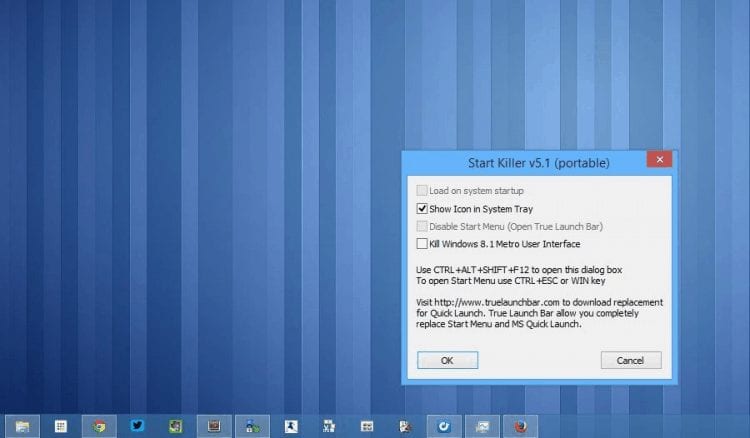
Bueno, ya Iniciar asesino Una de las mejores herramientas gratuitas de personalización de Windows 10 que puedes usar ahora mismo. El programa gratuito oculta el botón de inicio de la barra de tareas de Windows 10. No necesita realizar ninguna configuración, ejecute el programa y ocultará el botón de inicio.
Para recuperar el botón de inicio, debe cerrar el programa Start Killer. Puede hacerlo desde el Administrador de tareas o desde la bandeja del sistema.
2. Usa StartIsGone
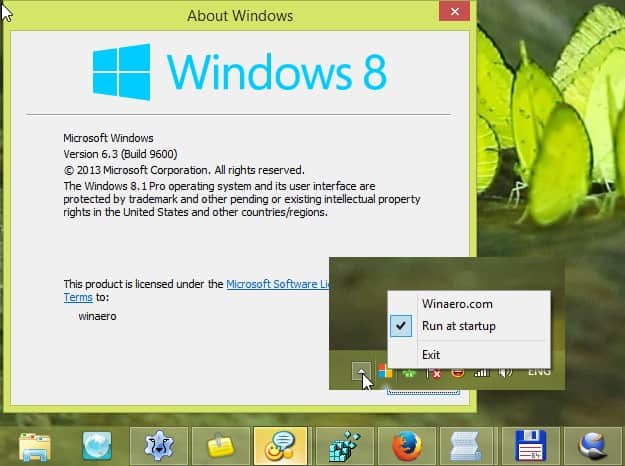
Okey , StartIsGone Es muy similar a la aplicación Start Killer compartida anteriormente. Lo bueno es que se necesitan alrededor de 2 megabytes de espacio para instalarlo en su dispositivo. Una vez que se inicia el programa, oculta inmediatamente el botón de inicio.
Simplemente "salga" de la aplicación desde la bandeja del sistema para recuperar el botón de inicio. También puede cerrar la aplicación desde la utilidad Administrador de tareas.
Hay otras formas de ocultar el botón de inicio de Windows 10, pero requieren modificar el archivo de registro. Modificar el archivo de registro puede causar muchos problemas; Por lo tanto, es mejor usar estas aplicaciones de terceros. ¡Espero que este artículo te haya ayudado! Por favor comparte con tus amigos también.